
Comment combiner et déconnecter les cellules et les colonnes de la table dans le mot: instructions étape par étape, raccourci clavier
L'article vous indiquera comment combiner ou déconnecter les cellules et les colonnes dans Microsoft Word.
Dans un éditeur de texte " Mot.»Nous avons de nombreuses opportunités, notamment la création et la conception de tables. Les tables peuvent être étendues, calculées automatiquement dans les chaînes, numérotées les tables elles-mêmes dans un document, etc.
Utile pour la familiarisation:
Comment dans "Word" numéroté automatiquement les chaînes dans les tables?
Comment écrire une continuation de la table à la page suivante?
Comment dans "Word" numéroté automatiquement les paragraphes?
DANS " Mot.»Une boîte à outils assez large pour la mise en œuvre de différentes tâches avec des tables et du texte. Aujourd'hui, nous allons parler de la façon de s'unir ou de diviser en " Mot 2007/2010/2013/2016»Colonnes et cellules.
Comment combiner et déconnecter les cellules et les colonnes de la table?
- Nous mettons en évidence les cellules de la table, que nous allons combiner (dans chaque version ». Mot.»Le nom des sections, des articles, des sous-paragraphes peut différer légèrement, mais le principe de travail avec la boîte à outils reste le même).
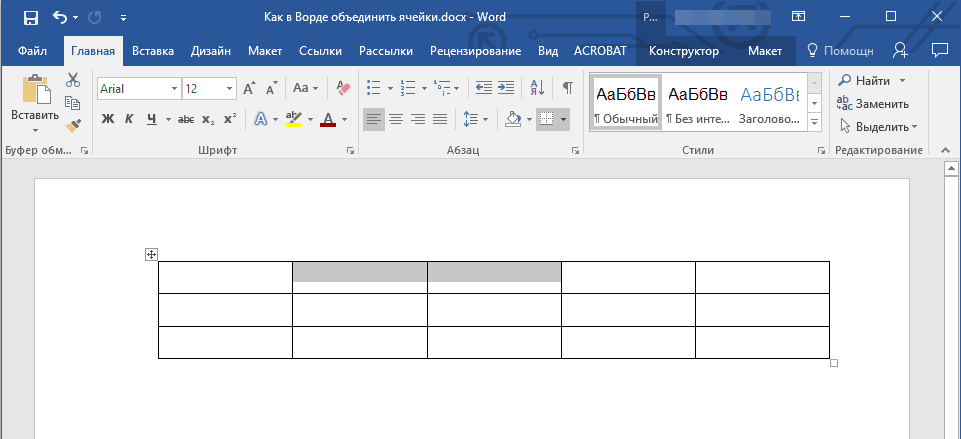
Nous soulignons ces cellules dans la table que nous allons combiner
- Dans la barre d'outils, allez à la section " Mise en page", Cliquez sur le bouton" Une association"Et puis - sur" Combinez les cellules».
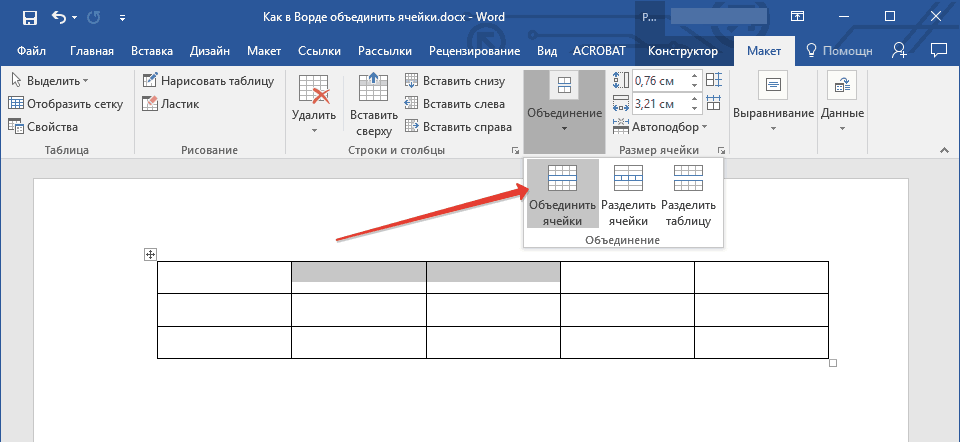
Section "mise en page", bouton "Combinez"
- Une action aussi simple, nous avons rapidement combiné les cellules dont nous avons besoin
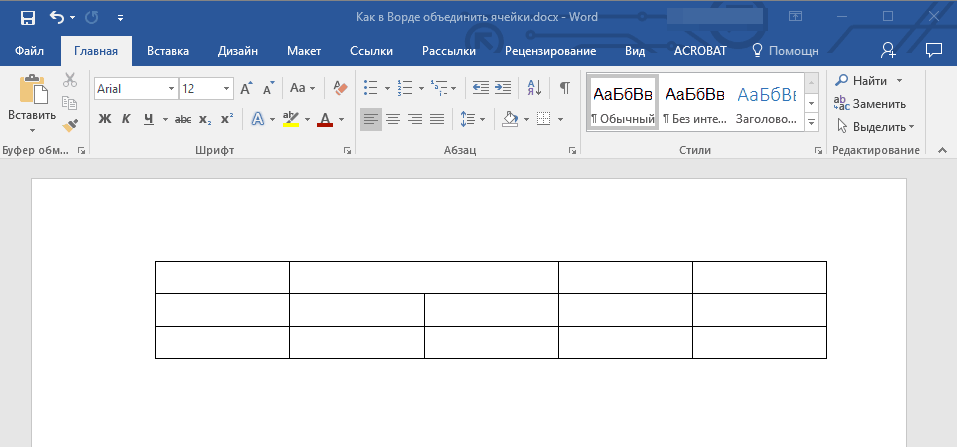
Cellules unies
- Maintenant, si nous voulons, au contraire, déconnectez les cellules, alors de manière opposée. Nous mettons en évidence la cellule que nous voulons se déconnecter.
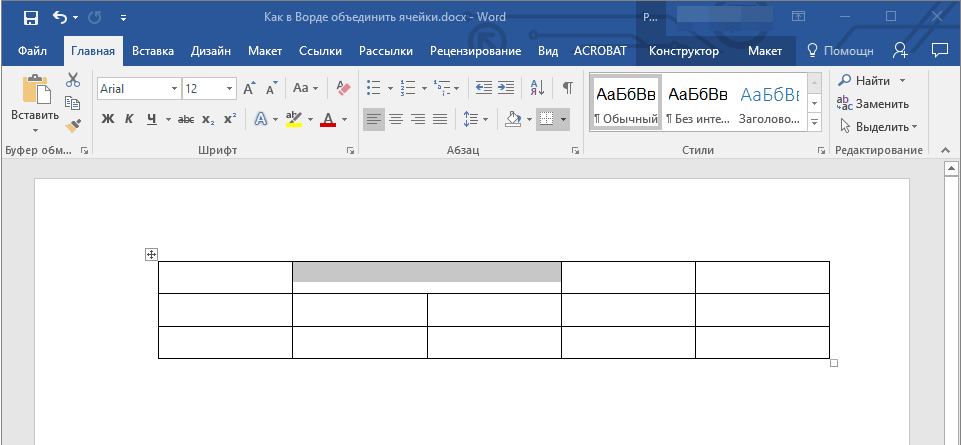
Nous mettons en surbrillance la cellule de déconnexion
- À nouveau sur la barre d'outils dans la section " le principal"Appuyer sur" Une association"Et maintenant nous cliquons sur" Cellules divisés».
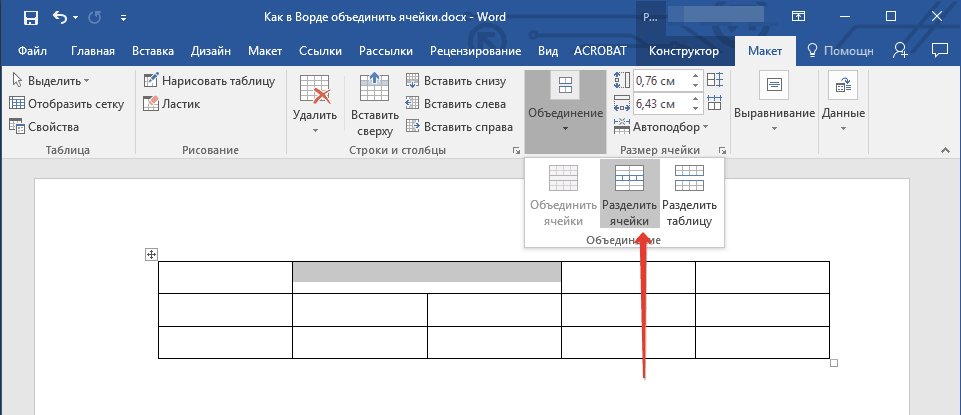
Nous allons à la section "mise en page" - "Débranchez les cellules"
- Ensuite, la fenêtre s'ouvre avec la proposition de sélectionner le nombre de lignes et de colonnes sur lesquelles nous souhaitons diviser notre cellule. Choisissez ce dont vous avez besoin et cliquez sur " d'accord».
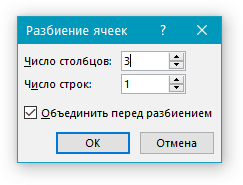
Nous divisons la cellule sur le nombre souhaité de colonnes et de lignes
- Après cela, profitez des résultats (dans l'image ci-dessous)
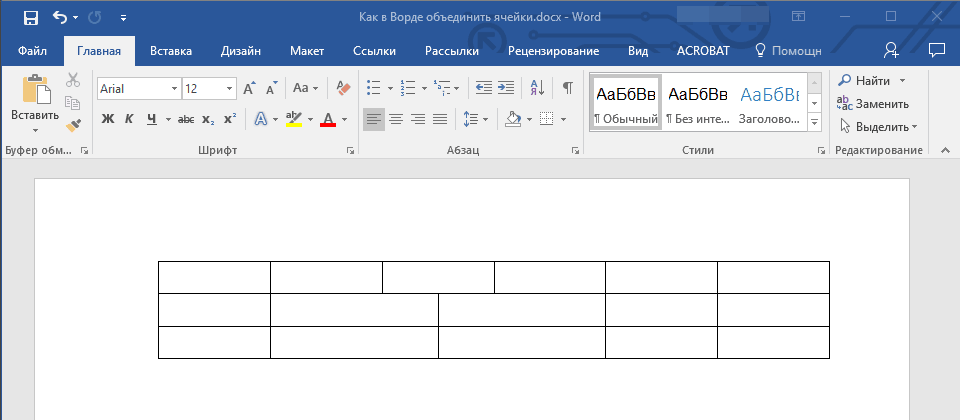
Les cellules sont divisées
Si vous souhaitez fusionner ou diviser les cellules à l'aide d'une combinaison de touches, nous ne pourrons pas l'utiliser, en raison de l'absence de la fonction par défaut dans " Mot." Mais vous pouvez attribuer toutes les touches de raccourci et les commandes dans les paramètres de l'éditeur. Les méthodes que nous accordons ci-dessus sont également très confortables.
Vidéo: Comment combiner ou diviser les cellules dans la table "mot"?
